Windows7を導入(その1) [PC(自作)]
以前某キャンペーンにより購入したWindows7を、ようやくインストールしてみました。
インストールするマシンについては本来メインマシン(魁1号)を予定していましたが、搭載マザーボードが7対応でないようなので、止む無くサブマシン(魁2号)の方に入れてみました。
それに伴ない、両マシンの間でメモリ容量の調整(1号:3GB/2号:1GBを両方共2GB)やグラボの入れ替えを行っています。
OSはUltimateですが互換性を取って32bit版、SSDの導入も今回は見送りました。
インストール作業についてはほぼ自動的に行われ、大体30分程度で完了。
各デバイスのドライバも自動的にインストールが完了していました(キャプチャボードも含めて)。
インストール直後のデスクトップはこんな感じ。
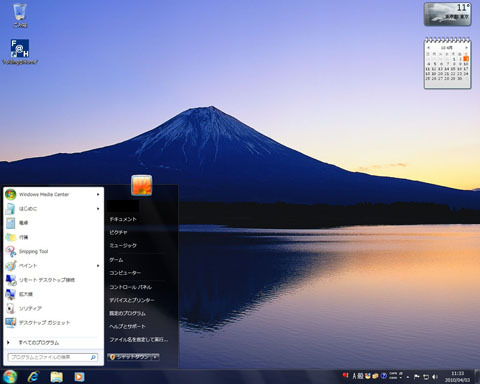
大体はVistaを踏襲しているようですね。
ちなみに今回の7の場合、メールソフトなど一部の主要ソフトをネット上(Windowsアップデート)からダウンロード・インストールする必要があります。
といっても「WindowsLiveおすすめパック」という項目を選択すれば、一括で導入できるのでさほど労力は必要ないですが。
上記についてはVistaでもインストール可能なのでWindowsLiveメールのみ以前から利用していましたが、デフォルトでメニューバー(ファイル/編集/表示…と並んでいるやつ)が表示されていないためか、操作に戸惑いました。
メールの他に今回7でオプションにされたソフトはメッセンジャー・ムービーメーカーなどがありますが、同様な仕様なので自分のようにある程度PCに慣れた人にとっては正直使いづらいです…。
おすすめパックをインストール後元のPCからエクスポートしたIEのお気に入りやメールボックス・アカウントのデータを一通りインポートして、ひとまずは準備完了。
メールボックスについては以前(OE)の時はシステムからメールボックスのフォルダを直にコピペして…といったことをしていましたが、VistaのWindowsメール(もしくはWindowsLiveメール同士)であればエクスポートとインポートのウィザードを利用すればかなり楽にできましたね。
もっともメールボックスでフォルダの振り分けを設定している場合は多少の整理が必要になりますが…。
ここまでの状態で、気になるHDD(Cドライブ)の使用容量ですが…
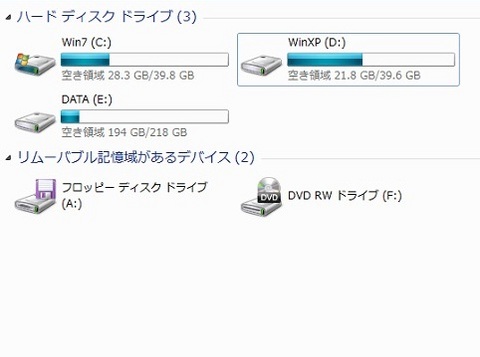
Cドライブが40GBの領域に対して11.3GB…
最低20GBは必要ではないかと噂には聞いていたので、インストール直後とはいえこの少なさはちょっと意外ですね。
隣に表示されているXPの領域の方がむしろ多いくらいです。
もっとも追加の機能をインストールすればそれなりに容量を消費するかもしれませんが。
(特にXPモードは相当な量があるらしい)
という訳で次回はXPモードの導入と操作について記載したいと思います。
インストールするマシンについては本来メインマシン(魁1号)を予定していましたが、搭載マザーボードが7対応でないようなので、止む無くサブマシン(魁2号)の方に入れてみました。
それに伴ない、両マシンの間でメモリ容量の調整(1号:3GB/2号:1GBを両方共2GB)やグラボの入れ替えを行っています。
OSはUltimateですが互換性を取って32bit版、SSDの導入も今回は見送りました。
インストール作業についてはほぼ自動的に行われ、大体30分程度で完了。
各デバイスのドライバも自動的にインストールが完了していました(キャプチャボードも含めて)。
インストール直後のデスクトップはこんな感じ。
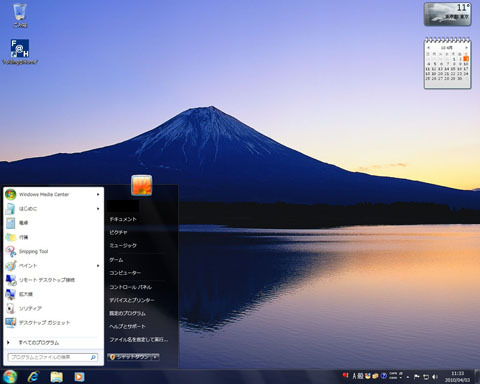
大体はVistaを踏襲しているようですね。
ちなみに今回の7の場合、メールソフトなど一部の主要ソフトをネット上(Windowsアップデート)からダウンロード・インストールする必要があります。
といっても「WindowsLiveおすすめパック」という項目を選択すれば、一括で導入できるのでさほど労力は必要ないですが。
上記についてはVistaでもインストール可能なのでWindowsLiveメールのみ以前から利用していましたが、デフォルトでメニューバー(ファイル/編集/表示…と並んでいるやつ)が表示されていないためか、操作に戸惑いました。
メールの他に今回7でオプションにされたソフトはメッセンジャー・ムービーメーカーなどがありますが、同様な仕様なので自分のようにある程度PCに慣れた人にとっては正直使いづらいです…。
おすすめパックをインストール後元のPCからエクスポートしたIEのお気に入りやメールボックス・アカウントのデータを一通りインポートして、ひとまずは準備完了。
メールボックスについては以前(OE)の時はシステムからメールボックスのフォルダを直にコピペして…といったことをしていましたが、VistaのWindowsメール(もしくはWindowsLiveメール同士)であればエクスポートとインポートのウィザードを利用すればかなり楽にできましたね。
もっともメールボックスでフォルダの振り分けを設定している場合は多少の整理が必要になりますが…。
ここまでの状態で、気になるHDD(Cドライブ)の使用容量ですが…
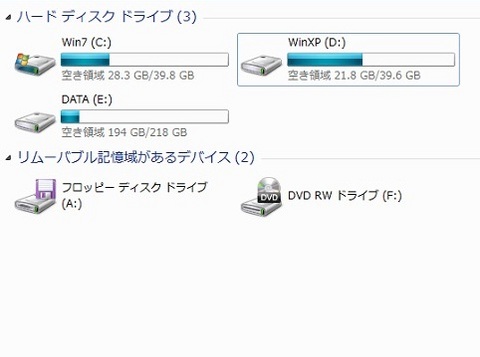
Cドライブが40GBの領域に対して11.3GB…
最低20GBは必要ではないかと噂には聞いていたので、インストール直後とはいえこの少なさはちょっと意外ですね。
隣に表示されているXPの領域の方がむしろ多いくらいです。
もっとも追加の機能をインストールすればそれなりに容量を消費するかもしれませんが。
(特にXPモードは相当な量があるらしい)
という訳で次回はXPモードの導入と操作について記載したいと思います。
2010-04-06 21:32
nice!(0)
コメント(0)
トラックバック(0)




コメント 0